- Contents
Aide d'Interaction Desktop
Important : Customer Interaction Center (CIC) prend en charge deux applications client de gestion des interactions. Cette documentation utilise le terme « client CIC » pour désigner Interaction Connect ou Interaction Desktop. Le client CIC désigne également l'intégration PureCloud à Oracle Service Cloud. Le nom complet du produit apparaît en haut de chaque rubrique d'aide. Le nom complet du produit peut également être utilisé dans une rubrique d'aide lorsqu'il est nécessaire de faire la distinction entre les clients CIC.
Bienvenue dans le client CIC, une application de gestion d'interactions puissante pour les ordinateurs de bureau et les ordinateurs portables. Le client CIC fournit plus de fonctionnalités que votre téléphone. Utilisez-le pour gérer vos communications électroniques, notamment les appels téléphoniques, la messagerie vocale, les appels de conférence, les emails acheminés par ACD ainsi que les chats Web.
Pour plus d'informations sur les fonctionnalités les plus fréquemment utilisées du client CIC, consultez les rubriques :
- Définition de votre statut
- Réponse à une interaction entrante
- Composition d'un numéro interne ou externe
- Transfert d'appel vers un numéro distant
- Transfert d'un appel vers un tiers
- Transfert d'un appel à votre messagerie vocale
- Organisation d'appels de conférence
- Modification de la sonnerie des appels entrants
Remarque : le client CIC vous laisse vous connecter à une seule station à la fois pour des raisons de sécurité. Si vous vous connectez à une autre station, la première connexion est rompue. Vous recevez un message sur la station initiale indiquant que « votre connexion a été abandonnée en raison d'une connexion ultérieure sur une autre station ».Vous pouvez exécuter plusieurs instances du client CIC sur le même ordinateur avec les informations d'identification d'utilisateurs différents et la même station.
Aide en ligne
Cliquez sur Aide > Mise en route pour afficher l'aide pour l'infrastructure. Elle comprend des instructions de création de configuration des vues et espaces de travail.
Cliquez sur Aide > Client CIC pour afficher l'aide pour les vues et fonctionnalités du client CIC.
Remarque : une version imprimable de l'aide du client CIC est disponible sur le site Web de Genesys à l'adresse https://help.genesys.com/cic/desktop/printable_documentation.htm
Utilisation de la fonction de recherche
Vous pouvez rechercher des termes spécifiques dans l'aide. Des fonctions de recherche de base et de recherche avancée sont disponibles dans l'onglet Rechercher.
Une recherche de base est simple : entrez un mot unique ou une expression à rechercher, appuyez sur Entrée ou cliquez sur le bouton Répertorier les rubriques (version HTML uniquement). Une liste des rubriques contenant ce mot ou cette expression apparaît. Lors de la recherche d'une expression, utilisez des guillemets pour englober la phrase. Par exemple, utilisez « barre d'outils d'annuaire » pour revenir uniquement aux rubriques contenant l'expression exacte.
Quelques faits de base
-
Tous les mots que vous entrez dans la zone de recherche sont utilisés dans la requête.
-
Les recherches ne sont pas sensibles à la casse. Rechercher [dtmf] est identique à rechercher [DTMF].
-
Généralement, la ponctuation est ignorée, y compris @#$%^&()=+[]\ et autres caractères spéciaux.
Une recherche avancée implique des caractères génériques (version HTML uniquement) et des expressions booléennes. Les expressions génériques vous permettent de rechercher un ou plusieurs caractères à l'aide d'un astérisque ou d'un point d'interrogation. Exemples de recherche avec caractères génériques :
|
Terme(s) à rechercher |
Renvoie... |
|
init* |
initialiser, initialisation, etc. |
|
1?3 |
123, 133, 143, etc. |
Les recherches booléennes impliquent l'utilisation de « OR », « AND » et « NOT ». Exemples de recherche booléenne :
|
Terme(s) à rechercher |
Renvoie... |
|
alerte AND configuration |
Rubriques contenant les mots « alerte » et « configuration » |
|
conférence OU chat |
Rubriques contenant le mot « conférence » ou « chat » ou les deux |
|
rapide NOT numérotation |
Rubriques contenant le mot « rapide », mais pas le mot « numérotation » |
Envoi de commentaires et service clientèle PureConnect
Les options du menu Aide vous permettent d'en apprendre plus sur les produits Genesys, de promouvoir et de partager des idées sur le logiciel PureConnect, d'accéder au support technique, de signaler des bogues et de demander des améliorations.
Remarque : vous devez disposer d'une connexion à Internet pour vous rendre sur le site Web de Genesys ou envoyer des commentaires.
-
La page d'accueil de Genesys est disponible à l'adresse suivante : http://www.genesys.com.
-
Pour accéder au site Web du service clientèle PureConnect, accédez à https://www.genesys.com/inin/about/services/support-services.
Remarque : vous devez vous connecter à ce site avant de pouvoir accéder au support technique.
-
Pour visiter le forum de la communauté PureConnect (disponible en anglais uniquement), visitez le site http://community.inin.com.
Remarque : le forum de la communauté PureConnect (disponible en anglais uniquement) est un service gratuit et public, offert par Genesys pour promouvoir une communauté en ligne destinée à l'échange d'idées et d'informations sur le logiciel PureConnect.
-
Utilisez notre site de production participative/réseau social pour soumettre des idées d'amélioration des produits Genesys. Votez pour les idées soumises par d'autres utilisateurs et qui décrivent le mieux les améliorations que vous souhaitez. Allez à la page https://pureconnect.ideas.aha.io/portal_session/new.
-
Pour soumettre des commentaires sur la documentation, effectuez l'une des opérations suivantes :
-
Si vous avez un commentaire ou une question sur une rubrique de l'aide spécifique, cliquez sur le lien Envoyer des commentaires dans l'angle supérieur droit de cette rubrique
-
Envoyer un email à PureConnectDoc@genesys.com.
CIC 2018 R5, révisé le 01/08/2019